CAD彩虹怎么画?
返回CAD彩虹怎么画?
CAD是目前比较专业的绘图软件之一,CAD中具有各种各样的工具可以满足各式图形的绘制需求,今天小编为大家带来的是CAD中绘制彩虹的方法,有需要的小伙伴们可以学习一下。
1. 首先,打开中望CAD软件,进入绘图区域。首先绘制一个半径100的圆,如下图所示。
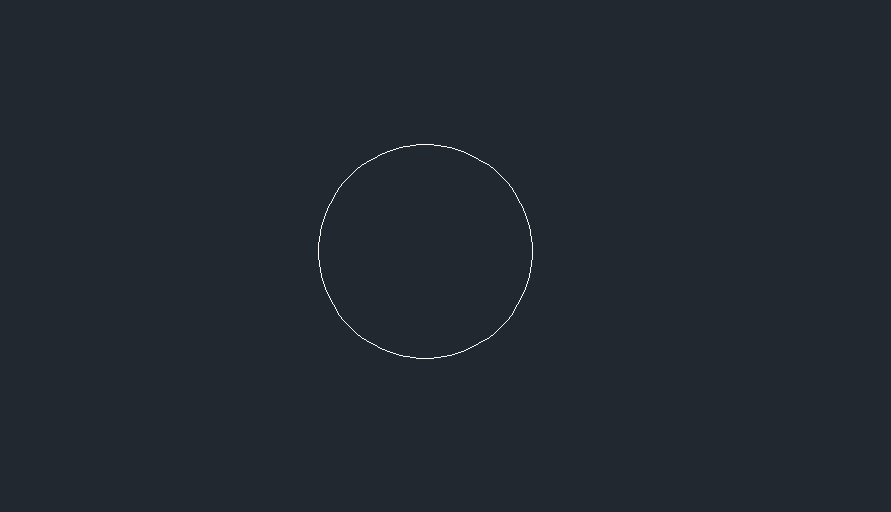
2. 在命令行中输入【O】,回车确认执行偏移命令,根据提示指定偏移距离为【10】,选中【圆】作为要偏移的对象,向外偏移。重复偏移命令,向外偏移7次,如下图所示。
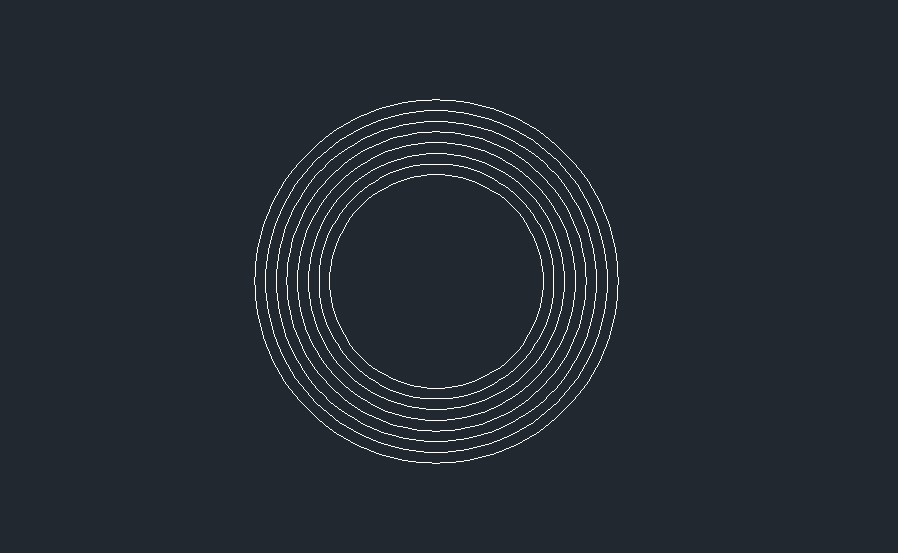
3. 使用【直线】命令,通过对象捕捉最外边圆的左端象限点,水平向右绘制一条水平线段。
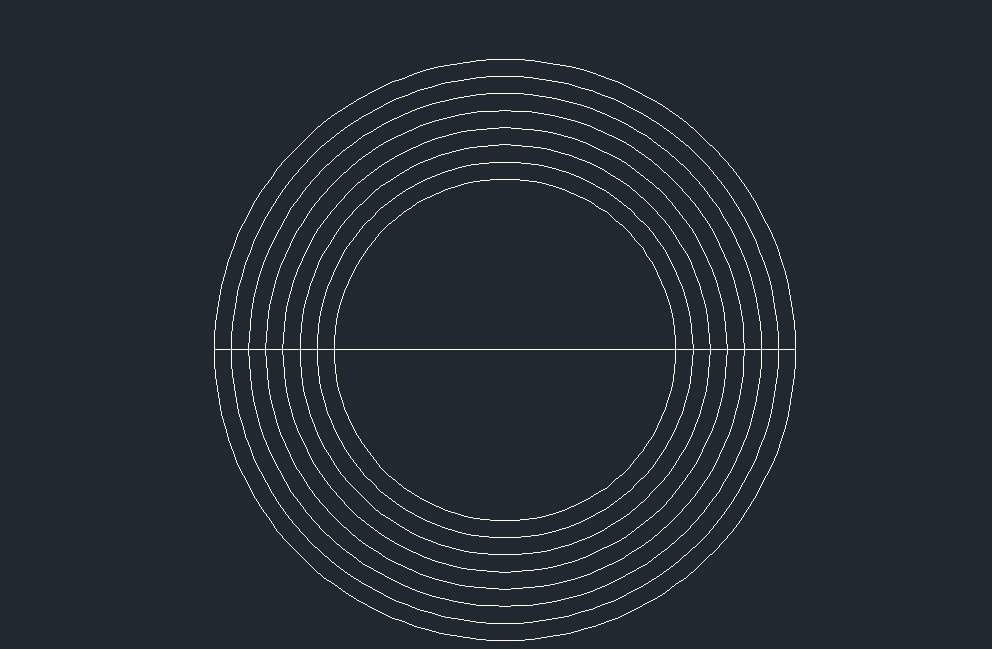
4. 在命令行中输入【tr】执行修剪命令,修剪掉直线下边的圆弧以及中间圆里面的直线,如下图所示。
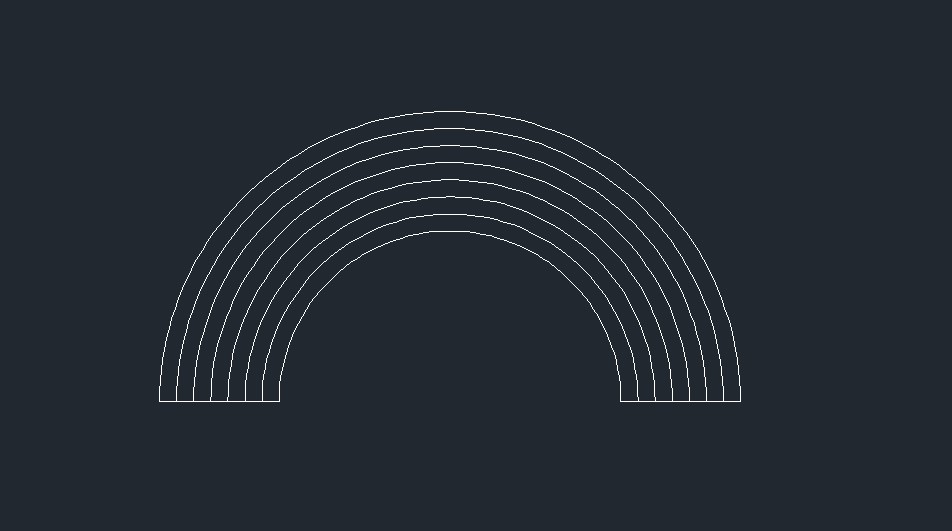
5. 最后一步我们给彩虹填充颜色,从内到外依次填充红、橙、黄、绿、青、蓝、紫七种颜色,完成后效果如下图所示。
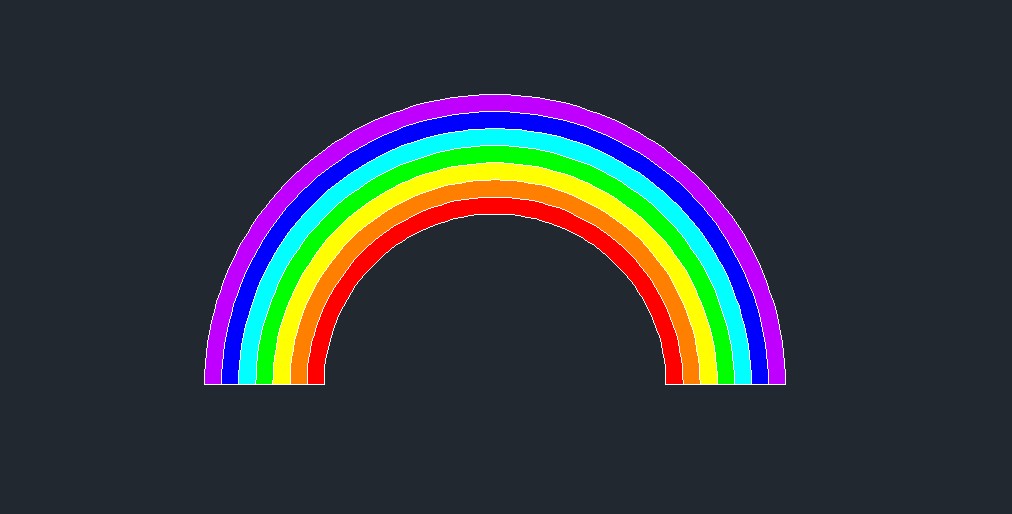
上面就是CAD中绘制彩虹的操作方法,你学会了吗?赶紧动手试试吧!更多CAD资讯敬请关注中望CAD官网,小编将持续更新推送,丰富教程内容不要错过哦。
推荐阅读:CAD设置不打印线宽的方法


























